So erstellen Sie einen QR-Code mit dem schnellen QR-Code
Jeder kann seinen eigenen QR-Code mit einem der vielen Tools erstellen, die für diesen Zweck verfügbar sind. Ein solches Tool ist Fast QR Code, eine Site, die den Prozess vereinfacht und gleichzeitig gerade genug Anpassbarkeit beibehält, um nützlich zu sein.
Fast QR Code ist eine saubere, benutzerfreundliche, einseitige Website. Die Aufgabe, einen QR-Code zu erstellen, wird in drei Schritte mit zwei Ausgabeformaten unterteilt, die in diesem Handbuch behandelt werden.
Was ist ein QR-Code?
Bevor wir beginnen, möchten Sie vielleicht genau wissen, was ein QR-Code (Quick Response) ist. Das QR-Format wurde 1994 erfunden, um zunächst Artikel während der Automobilherstellung zu verfolgen.
Es handelt sich um eine zweidimensionale Aufrüstung des älteren Barcode-Designs und bietet mehrere Verbesserungen, obwohl die klobigen schwarzen Linien auf weißem Hintergrund eine starke Ähnlichkeit aufweisen.
QR-Codes sind beliebt, weil sie schnell und einfach zu scannen sind, was bedeutet, dass das Engagement stärker ist als bei vielen anderen Alternativen. Eine Plakat- oder Zeitschriftenwerbung mit einer URL schneidet im Vergleich wahrscheinlich schlecht ab.
Bereit anzufangen? So erstellen Sie Ihren eigenen QR-Code für Fast QR Code.
1. Typ auswählen
Öffnen Sie zunächst den Fast QR Code in Ihrem Browser. Viele separate Inhaltstypen werden von Fast QR Code unterstützt. Jedes bietet leicht unterschiedliche Daten und Funktionen, die in Schritt 2 verfeinert werden können.
Für den URL- Typ müssen Sie eine URL eingeben, die beim Scannen des QR-Codes in einem Browser angezeigt oder automatisch geöffnet wird.
Der E-Mail- Typ kann verwendet werden, um eine E-Mail-Nachricht, die an eine bestimmte Adresse gesendet wird, mit einem bestimmten Betreff und einer bestimmten Nachricht vorab auszufüllen. Beachten Sie, dass nur die Zieladresse erforderlich ist.
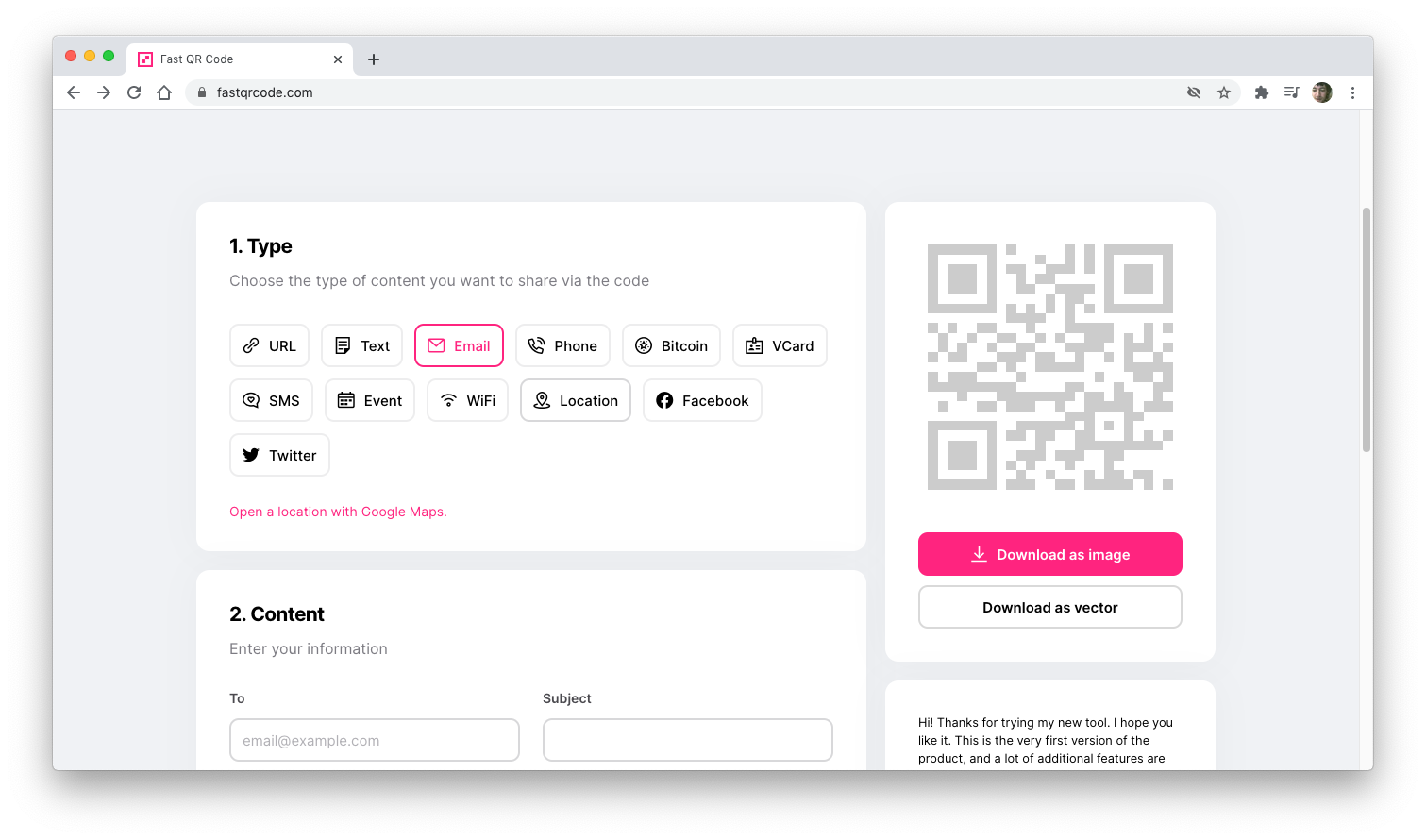
VCard ist ein sehr nützlicher Typ, der besonders für die Verwendung auf einer Visitenkarte oder sogar einem Lebenslauf geeignet ist. Es kann Ihren Namen, Kontaktinformationen, Jobdetails und Adresse enthalten.
Mit dem SMS- Typ können Sie eine SMS-Nachricht auf dieselbe Weise wie mit dem E-Mail-Typ vorab ausfüllen. Dadurch wird eine Textnachricht an die angegebene Telefonnummer gesendet.
2. Bereitstellung geeigneter Inhalte
Sobald Sie den gewünschten QR-Code ausgewählt haben, wird das Inhaltsformular angepasst, um die entsprechenden Eingaben zu akzeptieren.
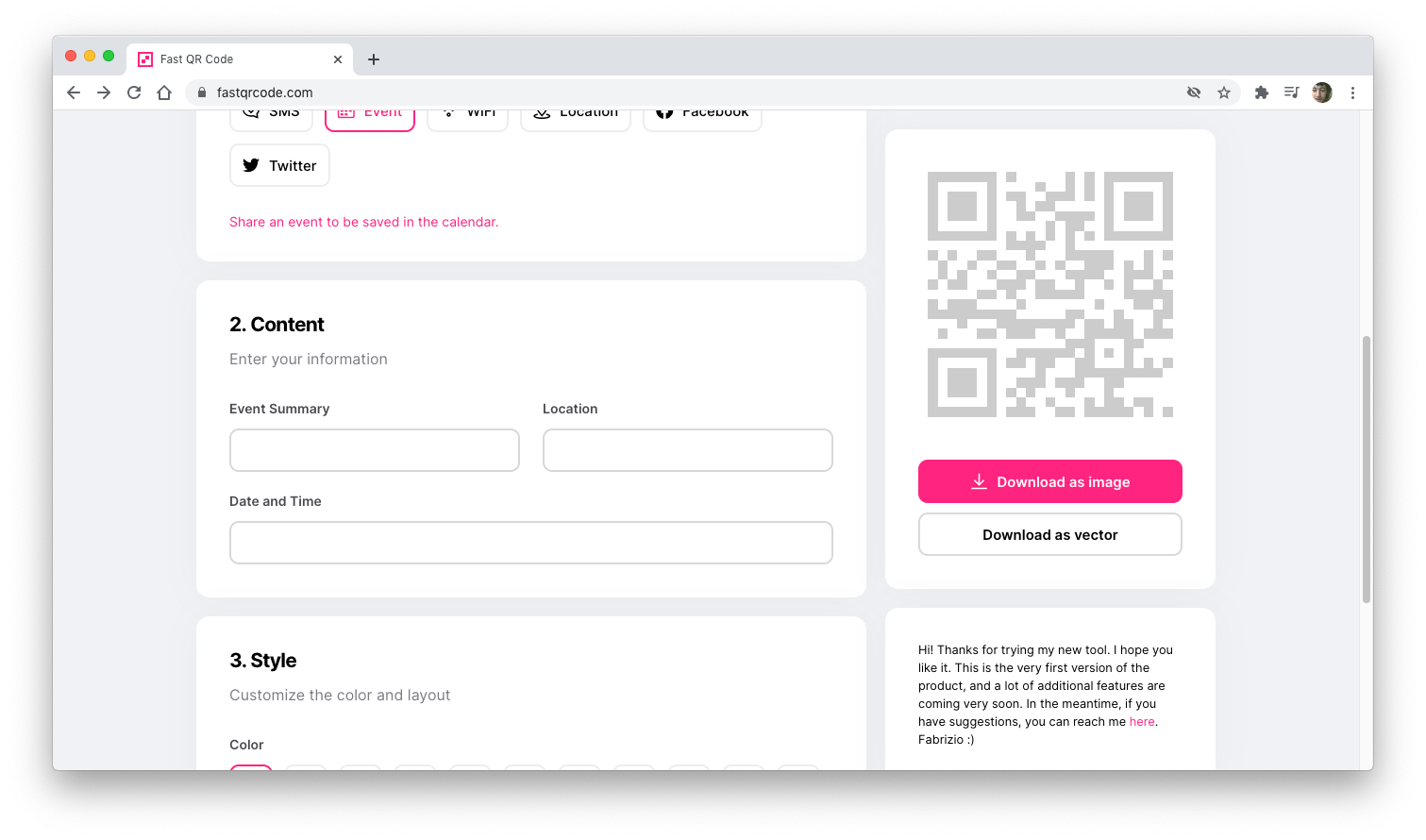
Beachten Sie, dass die in dieser Phase eingegebenen Daten nicht validiert werden. Daher sollten Sie die genauen Informationen im richtigen Format bereitstellen.
3. Anpassen des Stils
Standardmäßig ist das erzeugte Bild ein bekannter Schwarz-Weiß-QR-Code. Mit dem schnellen QR-Code können sowohl Farbe als auch Layout angepasst werden.
Sie können aus einer Reihe von 11 Farben in der bereitgestellten Palette auswählen und die Hauptvordergrundfarbe anpassen, während der Hintergrund eine feste weiße Farbe behält.
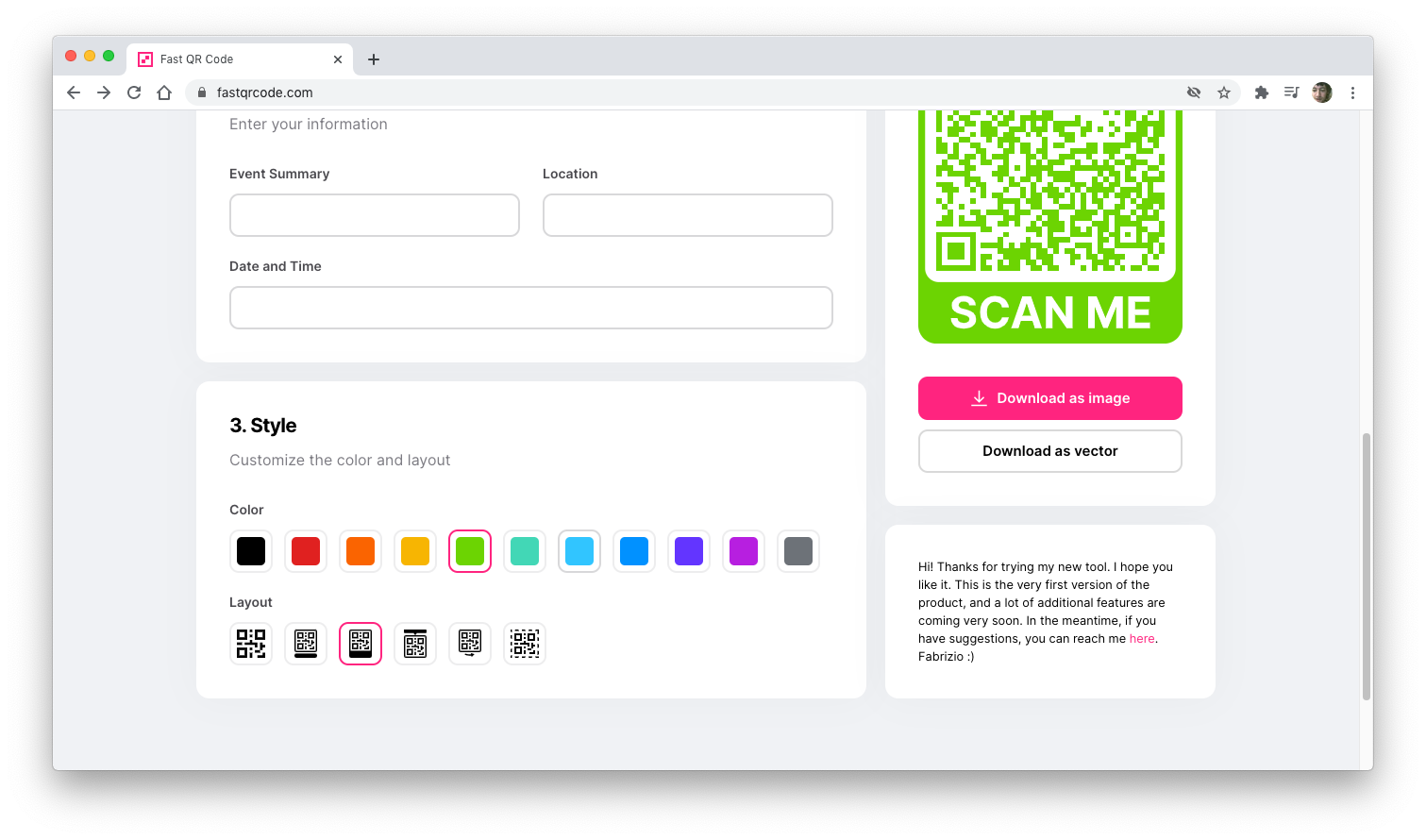
Mit fünf zusätzlichen Layoutoptionen können Sie zusätzliche Details hinzufügen. Die erste Option bettet ein Aktionswort ein, das auf den ausgewählten Typ zugeschnitten ist.
Sie können beispielsweise "Message Us" für den SMS-Typ verwenden. Andere Layoutoptionen binden den Text "Scan Me" in eine Reihe von Positionen und Stilen ein.
4. Abrufen der Ausgabe
Der schnelle QR-Code enthält eine Live-Vorschau des QR-Codes, die gescannt werden kann, um zu überprüfen, ob alles wie erwartet funktioniert. Da dies ein normales HTML-Bild ist, kann es wie jedes andere Bild auf einer Webseite behandelt werden.
Die Site bietet auch eine Schaltfläche Als Bild herunterladen, mit der der QR-Code in Ihrem Standard-Download-Verzeichnis gespeichert wird. Als Alternative zu dem im vorherigen Schritt bereitgestellten PNG-Bild können Sie stattdessen die Schaltfläche Als Vektor herunterladen verwenden , um stattdessen eine SVG-Datei abzurufen.
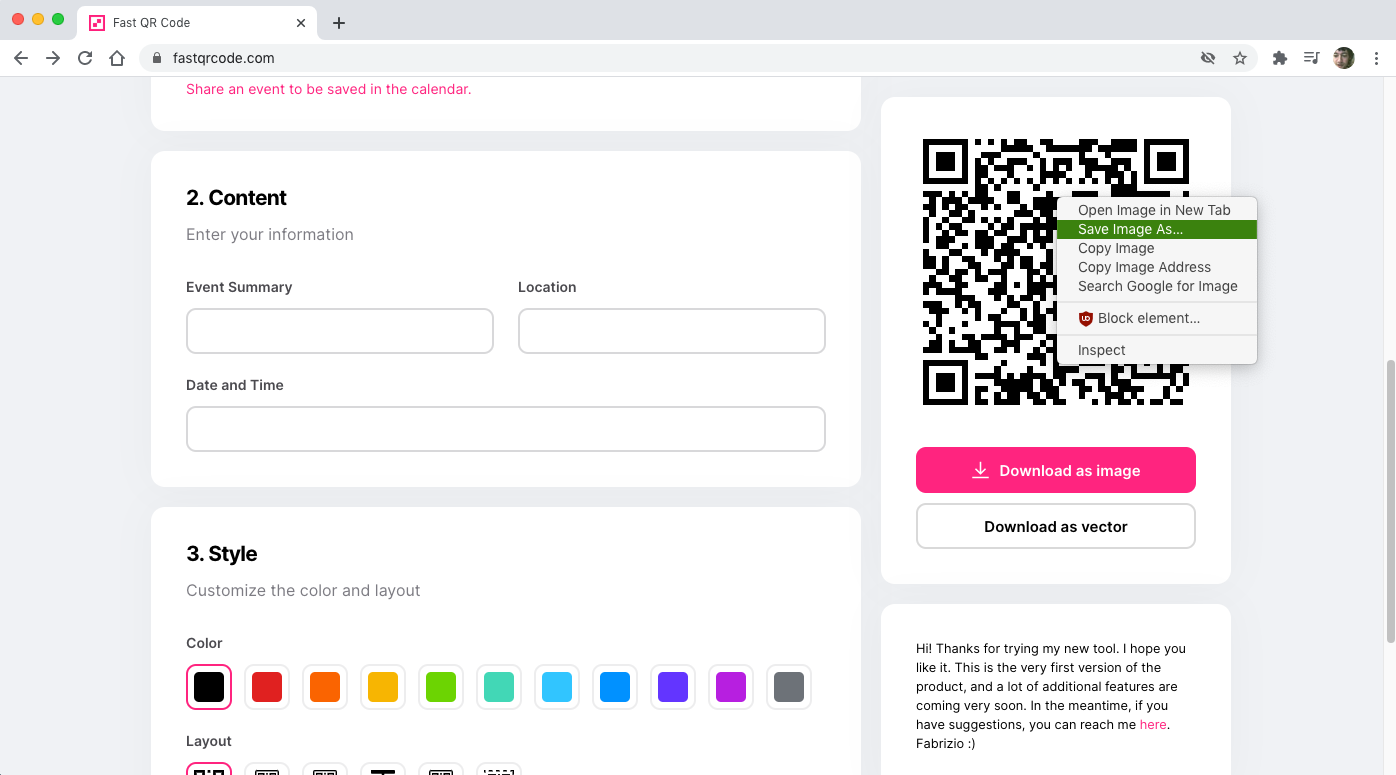
Als Vektorbild kann dieses je nach gewünschtem Kontext in jeder Größe verwendet werden. Dies ist sehr nützlich für den allgemeinen Druck oder wenn Sie nicht wissen, welche Größe das endgültige Bild zum Zeitpunkt der Erstellung haben soll.
Sie sollten sich daran erinnern, dass QR-Codes in verschiedenen Größen zuverlässig sind. Die Scanentfernung sollte jedoch berücksichtigt werden, wenn Sie beispielsweise einen QR-Code generieren, der auf einer Werbetafel verwendet werden soll.
5. Testen der Ergebnisse
Wenn Sie ein iPhone oder ein modernes Android-Smartphone besitzen, können Sie mit der integrierten Kamera Ihres Telefons QR-Codes scannen. Öffnen Sie einfach die Kamera-App und zeigen Sie auf einen kompatiblen QR-Code.
Die Art des QR-Codes bestimmt genau, was passiert. In vielen Fällen wird jedoch eine URL angezeigt, die die entsprechende Aktion ausführt.
Das Erstellen von QR-Codes ist einfacher als Sie denken
Da sie wie ein zufälliges Durcheinander von schwarzen und weißen Quadraten aussehen, kann man leicht annehmen, dass QR-Codes ein undurchsichtiges Format sind, mit dem man nur schwer arbeiten kann.
Eine Fülle von Tools macht die Erstellung von QR-Codes jedoch unkompliziert. Fast QR Code ist ein großartiges Beispiel für eine einfache, benutzerfreundliche Website, die den Prozess entmystifiziert.
